Parmi les nombreuses nouveautés introduites dans Windows 8,la barre des icônes est un élément de l'interface utilisateur ajoutée pour accéder à différentes fonctionnalités du système d'exploitation, telles que les options Rechercher, Partager, Écran d'accueil, Périphériques et Paramètres. Bien que Microsoft ait ajouté des éléments à l'interface utilisateur, ils ont également modifié les fonctionnalités ou l'emplacement de certains autres. L'orbe de départ, ainsi que toutes les options qu'il contient, est complètement remplacé par l'écran de démarrage. Puisque l'écran de démarrage est un concept complètement différent de celui qui était disponible dans les versions précédentes de Windows, toutes les options disponibles dans l'orbe de démarrage ne sont pas incluses dans l'écran de démarrage. Par exemple, l'arrêt et les autres options d'alimentation incluses dans Windows Start Orb ne sont pas disponibles directement à partir de l'écran de démarrage et vous devez accéder à la barre des icônes pour accéder aux options d'arrêt. Vous devez effectuer beaucoup plus de clics pour une opération simple, et beaucoup de personnes, dont moi-même, trouvent cela ennuyant. Nous disposons aujourd'hui d'un outil pour Windows 8 appelé Raccourcis d'alimentation du système qui ajoute des tuiles sur l'écran de démarrage de Powerparamètres, y compris arrêt, redémarrage, veille prolongée, verrouillage, fermeture de session et mise en veille. Il vous permet également d'effectuer des opérations d'alimentation différées à une heure choisie par l'utilisateur.
Autres la barre des charmes, vous pouvez également accéder à laArrêtez le menu en appuyant sur Alt + F4 sur le clavier, mais l'outil Raccourcis d'alimentation système ajoute une vignette distincte pour chaque option d'arrêt, en cliquant sur lequel effectue directement l'opération sélectionnée. La méthode par défaut pour éteindre votre ordinateur consiste à accéder d'abord à la barre des icônes en déplaçant le curseur de la souris vers le coin supérieur ou inférieur droit de l'écran de l'ordinateur. Ensuite, sélectionnez Paramètres dans la barre des icônes pour ouvrir le menu Paramètres.

Ici, cliquez sur le Puissance bouton disponible dans le coin inférieur droit devotre écran et choisissez de mettre en veille, d'arrêter ou de redémarrer l'ordinateur. Les options de verrouillage et de déconnexion du compte actuel sont déjà disponibles dans l'écran de démarrage.
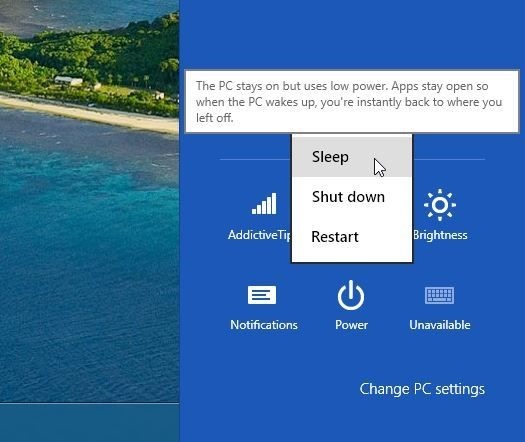
Une fois le raccourci d'alimentation système installé sur votresystème, vous n’avez pas à passer par l’exercice complet d’ouverture des paramètres d’alimentation; au lieu de cela, vous pouvez simplement ajouter une vignette pour toute opération que vous souhaitez effectuer, à partir des options Veille prolongée, Verrouillage, Déconnexion, Redémarrage, Arrêt et Veille.
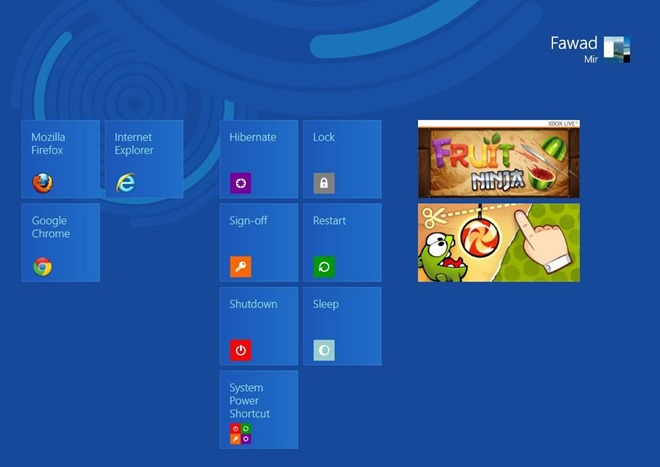
Clique le Raccourcis d'alimentation du système mosaïque pour ouvrir le menu principal de l'application. Il vous permet d’effectuer les opérations avec un délai de 5 secondes ou à tout moment spécifié. Vous pouvez modifier le délai et l'heure à partir du coin inférieur gauche de l'interface.
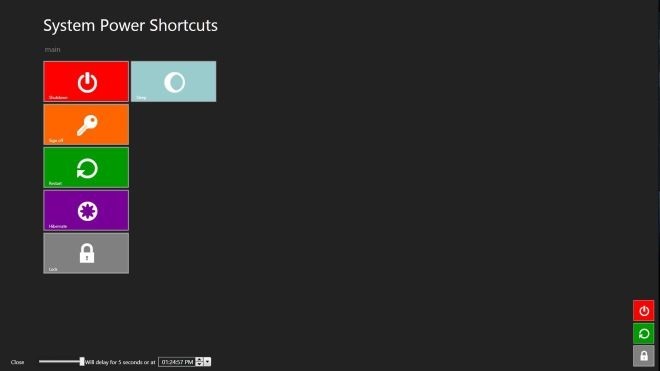
Les raccourcis d'alimentation système fonctionnent sur les versions 32 bits et 64 bits de Windows 8.
Télécharger le raccourci d'alimentation du système













commentaires